win10游戏xinput1_3.dll缺失怎么办 如何解决win10游戏缺少xinput1_3.dll的问题
更新时间:2023-06-16 12:56:54作者:xiaoliu
win10游戏xinput1_3.dll缺失怎么办,在玩win10游戏时,我们有时会遇到xinput1_3.dll缺失的问题,这可能会导致游戏无法启动,这是因为游戏需要该文件才能正常运行。那么怎么解决win10游戏缺少xinput1_3.dll的问题呢?以下是一些解决方案。
具体方法:

1、先在电脑上打开软件管理或者类似的软件下载应用。
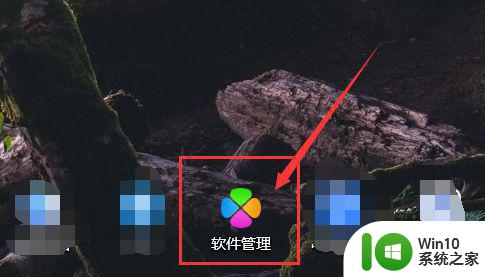
2、进入软件管理后再点击宝库
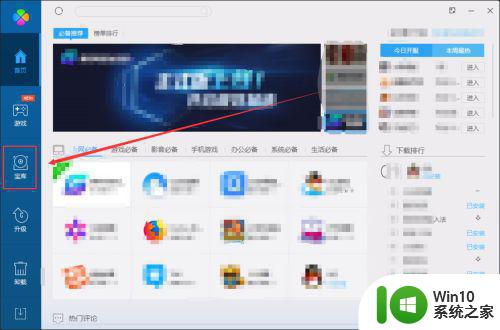
3、在宝库上方的搜索框内输入DirectX9.0 并按回车键
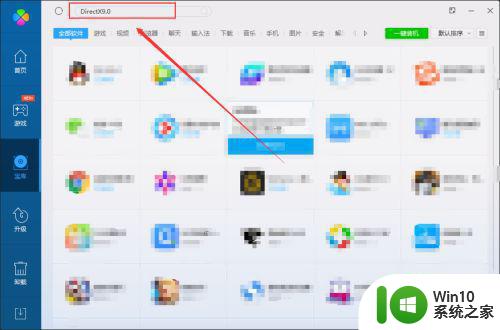
4、看到DirectX9.0软件再点击后面的安装
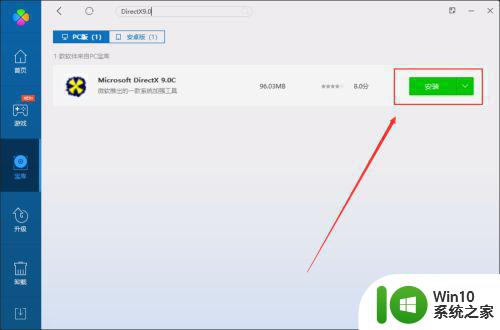
5、在弹出的DirectX9.0安装界面里会提示在安装DirectX-Insta11,不用管它继续点击安装。
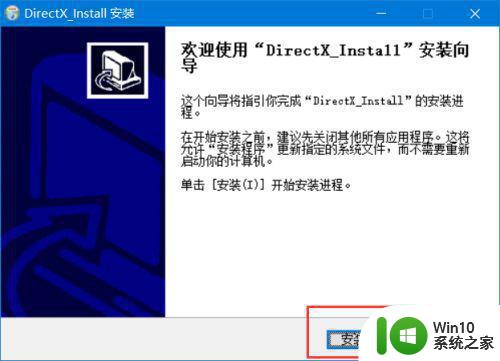
6、安装好后再点击完成,然后去重新打开刚才打开时提示缺少xinput1_3.dll的软件或游戏就可以正常启动了。
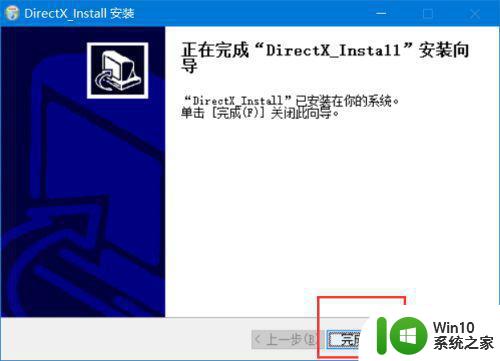
以上是解决win10游戏xinput1_3.dll缺失问题的全部内容,如果您遇到这种情况,可以根据本文提供的方法解决,希望这篇文章对您有所帮助。
win10游戏xinput1_3.dll缺失怎么办 如何解决win10游戏缺少xinput1_3.dll的问题相关教程
- win10你的设备缺少重要的安全和质量修复怎么解决 Win10如何解决设备缺少重要的安全和质量修复问题
- win10系统提示缺少msvcr71.dll文件如何解决 win10如何解决缺少msvcr71.dll文件的问题
- win10缺少xinput1 联想xinput13dll丢失win10怎么办
- win10硬件加速gpu计划缺失的影响及解决方法 如何解决win10缺少gpu硬件加速计划的问题
- win10设置中没有小娜怎么办 如何解决win10中缺少小娜的问题
- win10缺少unityplayerdll unityplayer.dll缺失解决方法
- w10更新失败缺少重要的安全和质量修复如何解决 Windows 10更新失败缺少重要的安全和质量修复怎么办
- win10桌面图标缺失快捷方式的处理方法 如何解决win10打开桌面图标时出现“缺失快捷方式”的问题
- win10玩游戏提示缺少d3dx9 win10游戏提示缺少d3dx9 XXX.DLL怎么解决
- win10缺少msvbvm50 dll的解决教程 w10 msvbvm50.dll丢失怎么办
- win10缺少dll文件导致软件无法运行怎么办 win10游戏缺少dll文件如何解决
- win10更新缺少重要的安全和质量修复怎么解决 Win10更新缺少安全修复怎么办
- 蜘蛛侠:暗影之网win10无法运行解决方法 蜘蛛侠暗影之网win10闪退解决方法
- win10玩只狼:影逝二度游戏卡顿什么原因 win10玩只狼:影逝二度游戏卡顿的处理方法 win10只狼影逝二度游戏卡顿解决方法
- 《极品飞车13:变速》win10无法启动解决方法 极品飞车13变速win10闪退解决方法
- win10桌面图标设置没有权限访问如何处理 Win10桌面图标权限访问被拒绝怎么办
win10系统教程推荐
- 1 蜘蛛侠:暗影之网win10无法运行解决方法 蜘蛛侠暗影之网win10闪退解决方法
- 2 win10桌面图标设置没有权限访问如何处理 Win10桌面图标权限访问被拒绝怎么办
- 3 win10关闭个人信息收集的最佳方法 如何在win10中关闭个人信息收集
- 4 英雄联盟win10无法初始化图像设备怎么办 英雄联盟win10启动黑屏怎么解决
- 5 win10需要来自system权限才能删除解决方法 Win10删除文件需要管理员权限解决方法
- 6 win10电脑查看激活密码的快捷方法 win10电脑激活密码查看方法
- 7 win10平板模式怎么切换电脑模式快捷键 win10平板模式如何切换至电脑模式
- 8 win10 usb无法识别鼠标无法操作如何修复 Win10 USB接口无法识别鼠标怎么办
- 9 笔记本电脑win10更新后开机黑屏很久才有画面如何修复 win10更新后笔记本电脑开机黑屏怎么办
- 10 电脑w10设备管理器里没有蓝牙怎么办 电脑w10蓝牙设备管理器找不到
win10系统推荐
- 1 电脑公司ghost win10 64位专业免激活版v2023.12
- 2 番茄家园ghost win10 32位旗舰破解版v2023.12
- 3 索尼笔记本ghost win10 64位原版正式版v2023.12
- 4 系统之家ghost win10 64位u盘家庭版v2023.12
- 5 电脑公司ghost win10 64位官方破解版v2023.12
- 6 系统之家windows10 64位原版安装版v2023.12
- 7 深度技术ghost win10 64位极速稳定版v2023.12
- 8 雨林木风ghost win10 64位专业旗舰版v2023.12
- 9 电脑公司ghost win10 32位正式装机版v2023.12
- 10 系统之家ghost win10 64位专业版原版下载v2023.12